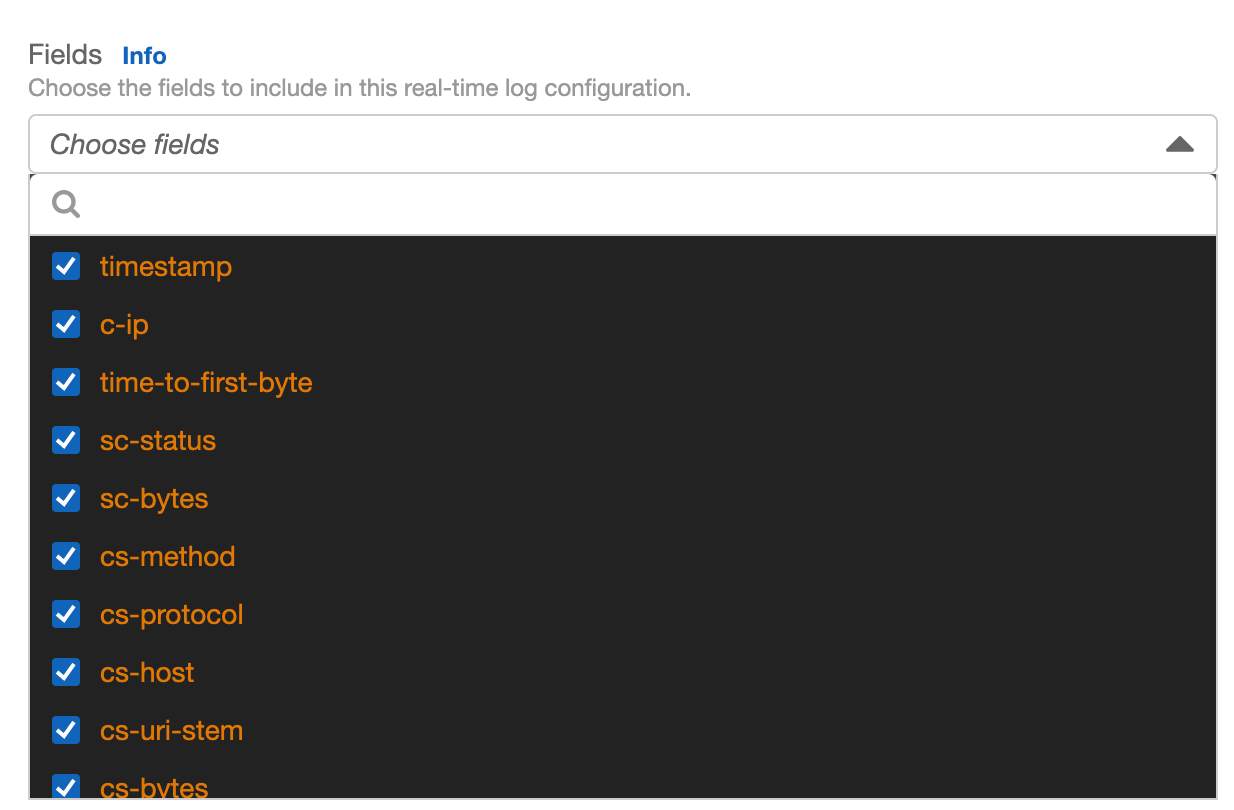- Principales informations
- Getting Started
- Datadog
- Site Datadog
- DevSecOps
- Serverless for AWS Lambda
- Agent
- Intégrations
- Conteneurs
- Dashboards
- Monitors
- Logs
- Tracing
- Profileur
- Tags
- API
- Service Catalog
- Session Replay
- Continuous Testing
- Surveillance Synthetic
- Incident Management
- Database Monitoring
- Cloud Security Management
- Cloud SIEM
- Application Security Management
- Workflow Automation
- CI Visibility
- Test Visibility
- Intelligent Test Runner
- Code Analysis
- Learning Center
- Support
- Glossary
- Standard Attributes
- Guides
- Agent
- Intégrations
- OpenTelemetry
- Développeurs
- Authorization
- DogStatsD
- Checks custom
- Intégrations
- Create an Agent-based Integration
- Create an API Integration
- Create a Log Pipeline
- Integration Assets Reference
- Build a Marketplace Offering
- Create a Tile
- Create an Integration Dashboard
- Create a Recommended Monitor
- Create a Cloud SIEM Detection Rule
- OAuth for Integrations
- Install Agent Integration Developer Tool
- Checks de service
- IDE Plugins
- Communauté
- Guides
- API
- Application mobile
- CoScreen
- Cloudcraft
- In The App
- Dashboards
- Notebooks
- DDSQL Editor
- Alertes
- Infrastructure
- Métriques
- Watchdog
- Bits AI
- Service Catalog
- API Catalog
- Error Tracking
- Service Management
- Infrastructure
- Universal Service Monitoring
- Conteneurs
- Sans serveur
- Surveillance réseau
- Cloud Cost
- Application Performance
- APM
- Profileur en continu
- Database Monitoring
- Agent Integration Overhead
- Setup Architectures
- Configuration de Postgres
- Configuration de MySQL
- Configuration de SQL Server
- Setting Up Oracle
- Setting Up MongoDB
- Connecting DBM and Traces
- Données collectées
- Exploring Database Hosts
- Explorer les métriques de requête
- Explorer des échantillons de requêtes
- Dépannage
- Guides
- Data Streams Monitoring
- Data Jobs Monitoring
- Digital Experience
- RUM et Session Replay
- Product Analytics
- Surveillance Synthetic
- Continuous Testing
- Software Delivery
- CI Visibility
- CD Visibility
- Test Visibility
- Exécuteur de tests intelligent
- Code Analysis
- Quality Gates
- DORA Metrics
- Securité
- Security Overview
- Cloud SIEM
- Cloud Security Management
- Application Security Management
- AI Observability
- Log Management
- Pipelines d'observabilité
- Log Management
- Administration
Amazon CloudFront
Présentation
Amazon CloudFront est un réseau rapide de diffusion de contenu (CDN) qui distribue vos sites Web, API, vidéos et autres ressources Web.
Activez cette intégration pour visualiser dans Datadog toutes vos métriques de CloudFront.
Configuration
Installation
Si vous ne l’avez pas déjà fait, configurez d’abord l’intégration Amazon Web Services.
Collecte de métriques
- Dans le carré d’intégration AWS, assurez-vous que l’option
CloudFrontest cochée dans la section concernant la collecte des métriques. - Installez l’intégration Datadog/AWS CloudFront.
- Facultatif : activez les métriques de distribution CloudFront supplémentaires pour analyser plus en détail les performances de votre trafic CloudFront.
Collecte de logs
Activer le logging
Lorsque vous activez la journalisation CloudFront pour une distribution, indiquez le compartiment Amazon S3 dans lequel vous souhaitez que CloudFront stocke vos logs. Si vous utilisez Amazon S3 comme source, Datadog vous déconseille d’utiliser le même compartiment pour vos fichiers de log. L’utilisation d’un compartiment distinct simplifie la maintenance.
Remarque importante : vous pouvez stocker des fichiers de log de plusieurs distributions dans un même compartiment. Lorsque vous activez la journalisation, vous pouvez indiquer cloudfront en tant que préfixe dans les noms de fichiers pour déterminer à quelle distribution sont associés vos fichiers.
Envoyer des logs à Datadog
- Si vous ne l’avez pas déjà fait, configurez la fonction Lambda du Forwarder Datadog dans votre compte AWS.
- Une fois la fonction Lambda configurée, accédez-y. Dans la section Function Overview, cliquez sur Add Trigger.
- Sélectionnez le déclencheur S3 pour le champ Trigger Configuration.
- Sélectionnez le compartiment S3 où se trouvent vos logs CloudFront.
- Conservez le type d’événement
All object create events. - Cliquez sur Add pour ajouter le déclencheur à votre fonction Lambda.
Accédez au Log Explorer pour commencer à explorer vos logs.
Pour en savoir plus sur la collecte de logs de service AWS, consultez la section Envoyer des logs de service AWS avec la fonction Lambda Datadog.
Activer le logging
Créer une configuration spécifique
Lorsque vous créez une configuration pour des logs en temps réel, vous pouvez spécifier les champs de log que vous souhaitez recevoir. Par défaut, tous les champs disponibles sont sélectionnés.
Datadog recommande de conserver la configuration par défaut et d’ajouter la règle de parsing personnalisée suivante afin de traiter automatiquement les logs avec tous les champs activés.
Accédez à la page Pipelines, recherchez AWS CloudFront, [créez ou modifiez un processeur de parser grok][7], puis ajoutez les règles d’assistance suivantes sous Advanced Settings :
real_time_logs (%{number:timestamp:scale(1000)}|%{number:timestamp})\s+%{_client_ip}\s+%{_time_to_first_byte}\s+%{_status_code}\s+%{_bytes_write}\s+%{_method}\s+%{regex("[a-z]*"):http.url_details.scheme}\s+%{notSpace:http.url_details.host:nullIf("-")}\s+%{notSpace:http.url_details.path:nullIf("-")}\s+%{_bytes_read}\s+%{notSpace:cloudfront.edge-location:nullIf("-")}\s+%{_request_id}\s+%{_ident}\s+%{_duration}\s+%{_version}\s+IPv%{integer:network.client.ip_version}\s+%{_user_agent}\s+%{_referer}\s+%{notSpace:cloudfront.cookie}\s+(%{notSpace:http.url_details.queryString:querystring}|%{notSpace:http.url_details.queryString:nullIf("-")})\s+%{notSpace:cloudfront.edge-response-result-type:nullIf("-")}\s+%{_x_forwarded_for}\s+%{_ssl_protocol}\s+%{_ssl_cipher}\s+%{notSpace:cloudfront.edge-result-type:nullIf("-")}\s+%{_fle_encrypted_fields}\s+%{_fle_status}\s+%{_sc_content_type}\s+%{_sc_content_len}\s+%{_sc_range_start}\s+%{_sc_range_end}\s+%{_client_port}\s+%{_x_edge_detailed_result_type}\s+%{notSpace:network.client.country:nullIf("-")}\s+%{notSpace:accept-encoding:nullIf("-")}\s+%{notSpace:accept:nullIf("-")}\s+%{notSpace:cache-behavior-path-pattern:nullIf("-")}\s+%{notSpace:headers:nullIf("-")}\s+%{notSpace:header-names:nullIf("-")}\s+%{integer:headers-count}.*Envoyer des logs à Datadog
Les logs en temps réel sont envoyés au flux de données Kinesis de votre choix et peuvent être directement transmis à Datadog grâce à l’intégration Kinesis Firehose.
Vous pouvez également configurer un consommateur, tel qu’Amazon Kinesis Data Firehose, pour envoyer des logs en temps réel vers un compartiment S3 et utiliser le Forwarder Lambda Datadog pour les transmettre à Datadog.
Données collectées
Métriques
| aws.cloudfront.401_error_rate (gauge) | The percentage of all viewer requests for which the response’s HTTP status code is 401 (Additional Metrics must be enabled). Shown as percent |
| aws.cloudfront.403_error_rate (gauge) | The percentage of all viewer requests for which the response’s HTTP status code is 403 (Additional Metrics must be enabled). Shown as percent |
| aws.cloudfront.404_error_rate (gauge) | The percentage of all viewer requests for which the response’s HTTP status code is 404 (Additional Metrics must be enabled). Shown as percent |
| aws.cloudfront.4xx_error_rate (gauge) | The percentage of all requests for which the HTTP status code is 4xx. Shown as percent |
| aws.cloudfront.502_error_rate (gauge) | The percentage of all viewer requests for which the response’s HTTP status code is 502 (Additional Metrics must be enabled). Shown as percent |
| aws.cloudfront.503_error_rate (gauge) | The percentage of all viewer requests for which the response’s HTTP status code is 503 (Additional Metrics must be enabled). Shown as percent |
| aws.cloudfront.504_error_rate (gauge) | The percentage of all viewer requests for which the response’s HTTP status code is 504 (Additional Metrics must be enabled). Shown as percent |
| aws.cloudfront.5xx_error_rate (gauge) | The percentage of all requests for which the HTTP status code is 5xx. Shown as percent |
| aws.cloudfront.bytes_downloaded (count) | The number of bytes downloaded by viewers for GET, HEAD, and OPTIONS requests. Shown as byte |
| aws.cloudfront.bytes_uploaded (count) | The number of bytes uploaded to your origin with CloudFront using POST and PUT requests. Shown as byte |
| aws.cloudfront.cache_hit_rate (gauge) | The percentage of all cacheable requests for which CloudFront served the content from its cache. HTTP POST and PUT requests (and errors) are not considered cacheable requests (Additional Metrics must be enabled). Shown as percent |
| aws.cloudfront.function_compute_utilization (gauge) | The amount of time that the function took to run as a percentage of the maximum allowed time. Shown as percent |
| aws.cloudfront.function_execution_errors (gauge) | The number of execution errors that occurred in a given time period. Shown as error |
| aws.cloudfront.function_invocations (count) | The number of times the function was started in a given time period. Shown as invocation |
| aws.cloudfront.function_throttles (count) | The number of times that the function was throttled in a given time period. Shown as throttle |
| aws.cloudfront.function_validation_errors (gauge) | The number of validation errors produced by the function in a given time period. Shown as error |
| aws.cloudfront.lambda_execution_error (count) | The number of Lambda execution errors that occurred in a given time period. Shown as error |
| aws.cloudfront.lambda_limit_exceeded_error (count) | The number of Lambda limit exceeded errors that occurred in a given time period. Shown as error |
| aws.cloudfront.lambda_validation_error (count) | The number of Lambda validation errors that occurred in a given time period. Shown as error |
| aws.cloudfront.origin_latency (gauge) | The total time spent from when CloudFront receives a request to when it starts providing a response to the network (not the viewer) for requests that are served from the origin (not the CloudFront cache). This is also known as first byte latency or time-to-first-byte (Additional Metrics must be enabled). Shown as millisecond |
| aws.cloudfront.requests (count) | The number of requests for all HTTP methods and for both HTTP and HTTPS requests. |
| aws.cloudfront.total_error_rate (gauge) | The percentage of all requests for which the HTTP status code is 4xx or 5xx. Shown as percent |
Chacune des métriques récupérées à partir d’AWS se voit assigner les mêmes tags que ceux qui apparaissent dans la console AWS, y compris, mais sans s’y limiter aws_account, region et distributionid.
Événements
L’intégration AWS CloudFront n’inclut aucun événement.
Checks de service
L’intégration AWS CloudFront n’inclut aucun check de service.
Dépannage
Besoin d’aide ? Contactez l’assistance Datadog.